
Სარჩევი:
- ავტორი Lynn Donovan [email protected].
- Public 2023-12-15 23:49.
- ბოლოს შეცვლილი 2025-06-01 05:09.
Გააკეთო ეს:
- აირჩიეთ ნებისმიერი უჯრედი მწკრივის ეტიკეტებში, რომლებსაც აქვთ გაყიდვის ღირებულება.
- წადი რომ ანალიზი -> ჯგუფი -> ჯგუფი შერჩევა.
- ში დაჯგუფება დიალოგური ფანჯარა, მიუთითეთ დაწყებული, დამთავრებული და By ღირებულებები . ამ შემთხვევაში, By value არის 250, რაც შექმნის ჯგუფებთან ერთად ან ინტერვალი 250-დან.
- დააწკაპუნეთ OK.
შესაბამისად, როგორ ქმნით მონაცემთა ინტერვალს Excel-ში?
დააწკაპუნეთ ჩანართზე "ფორმატის შერჩევა" ჩანართზე "ფორმატი", რომელიც გაიხსნება ცალკეული დიალოგის ფანჯარაში. დააჭირეთ "ღერძის პარამეტრები" ჩანართს. დააწკაპუნეთ ველზე "დაფიქსირებული" და ჩაწერეთ სასურველი ინტერვალი მნიშვნელობები „ძირითადი ერთეული“და „მცირე ერთეული“ველებში შექმნა ახალი ინტერვალებით ღერძზე.
როგორ დავამატოთ დროის ინტერვალები Excel-ში? შეიყვანეთ დასაწყისი დრო ცარიელ უჯრედში (ამბობს A1), შემდეგ აირჩიეთ შემდეგი ცარიელი უჯრედები, რომლებიც უნდა შეავსოთ ნამატის ფარგლებში დრო . აქ მე ვირჩევ A2:A15. ამისთვის დროის დამატება 20 წუთიანი მატებით: შეიყვანეთ ფორმულა =A1+ დრო (0, 20, 0) ფორმულების ზოლში და შემდეგ დააჭირეთ Ctrl + Enter ერთდროულად.
ანალოგიურად, შეგიძლიათ იკითხოთ, როგორ დავაჯგუფო რამდენიმე დიაპაზონი Excel-ში?
მალსახმობი გზა ჯგუფი რიგები ან სვეტები არის ხაზების მონიშვნა/ სვეტები გსურთ ჯგუფი და გამოიყენეთ ALT+SHIFT+მარჯვენა ისარი ჯგუფი რიგები/ სვეტები , და ALT+SHIFT+LEFT ARROW მათი დაჯგუფების გასაუქმებლად. Თქვენ შეგიძლიათ წასვლა მრავალჯერადი დონეებიც (ასე რომ შეგეძლო ჯგუფი 1-30 რიგები და შემდეგ ჯგუფი 20-25 რიგები, როგორც პირველის ქვეჯგუფი).
როგორ ქმნით დიაპაზონს Excel-ში?
აქ მოცემულია ნაბიჯები Excel-ში დასახელებული დიაპაზონის შესაქმნელად, Define Name-ის გამოყენებით:
- აირჩიეთ დიაპაზონი, რომლისთვისაც გსურთ შექმნათ დასახელებული დიაპაზონი Excel-ში.
- გადადით ფორმულებში -> სახელის განსაზღვრა.
- ახალი სახელის დიალოგურ ფანჯარაში ჩაწერეთ სახელი, რომლის მინიჭება გსურთ მონაცემთა არჩეულ დიაპაზონში.
- დააწკაპუნეთ OK.
გირჩევთ:
როგორ ინახავს slack მონაცემებს?
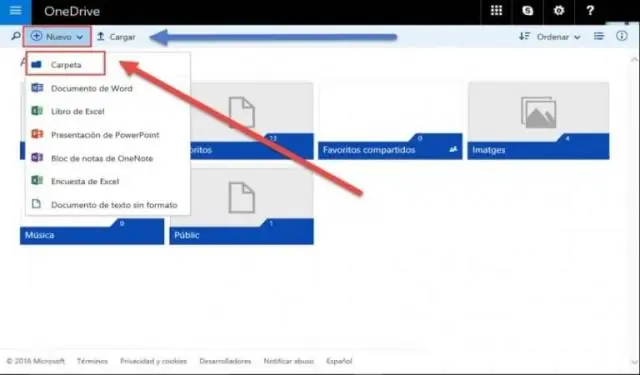
Slack შეტყობინებები ინახება სერვერის მხარეს და არ არსებობს მათი ლოკალურად ოფლაინ წვდომის საშუალება. Slack-ის უფასო გეგმა გთავაზობთ შეტყობინებების სარეზერვო ასლს 10 ათასამდე შეტყობინებას. ლიმიტის გადაჭარბების შემდეგ, შეტყობინებები არქივდება და ხელმისაწვდომია მხოლოდ პრო გეგმის შეძენის შემდეგ
როგორ ანაწილებთ თვისებრივ მონაცემებს Excel-ში?
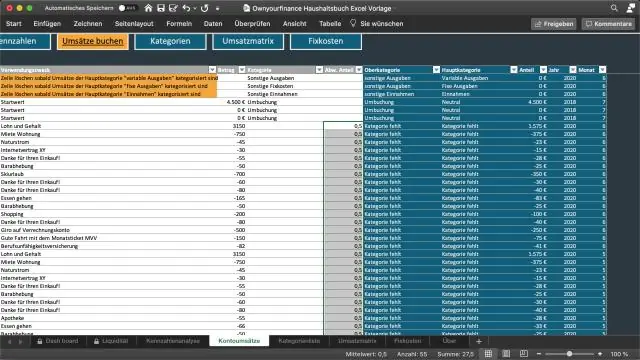
ვიდეო ამის გათვალისწინებით, როგორ დავაკოდირო მონაცემები Excel-ში? ამ კოდის დასაკოპირებლად და თქვენს სამუშაო წიგნში დასამატებლად, მიჰყევით ამ ნაბიჯებს: დააკოპირეთ კოდის ნიმუში, რომლის გამოყენებაც გსურთ. გახსენით სამუშაო წიგნი, რომელშიც გსურთ კოდის დამატება.
როგორ აგროვებთ მონაცემებს Excel-ში?

ცხრილის ბმულის სვეტის ჩამოსაშლელ სიაში: დააწკაპუნეთ აგრეგატის ვარიანტზე. გადაიტანეთ მაუსის აგრეგატი ფუნქციის ერთეულზე, როგორიცაა UnitPrice-ის აგრეგატები. საერთო ფუნქციის ჩამოსაშლელი მენიუდან აირჩიეთ ერთი ან მეტი საერთო ფუნქცია. მაგალითად, ჯამი და საშუალო
როგორ აანალიზებთ მონაცემებს Excel 2016-ში?
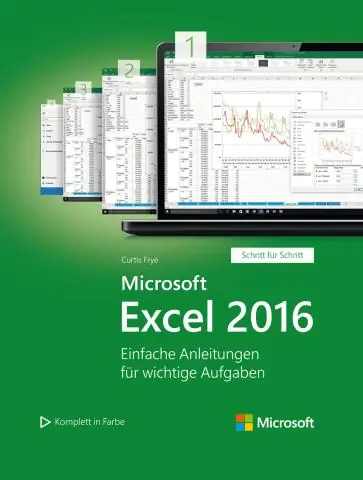
აირჩიეთ მონაცემები გასაანალიზებლად, გადადით მონაცემთა ჩანართზე და დააწკაპუნეთ ტექსტი სვეტებისთვის. შეამოწმეთ დელიმიტერები, რომლებიც შეესაბამება თქვენს მონაცემებს და დააჭირეთ შემდეგი ან დასრულება. თუ დააჭირეთ შემდეგს, კიდევ რამდენიმე ვარიანტი იქნება
როგორ ამოიღებთ მონაცემებს Excel-დან კრიტერიუმების მიხედვით?

ამოიღეთ ყველა სტრიქონი დიაპაზონიდან, რომელიც აკმაყოფილებს კრიტერიუმებს ერთ სვეტში [ფილტრი] აირჩიეთ ნებისმიერი უჯრედი მონაცემთა დიაპაზონში. გადადით ჩანართზე "მონაცემები" ლენტით. დააჭირეთ "ფილტრის ღილაკს"
